Al pensar en un programa de edición de vídeo, muchos usuarios tienden a pensar en caros programas especiales en lugar de en editores de vídeo gratuitos de código abierto. Por ello, en nuestra prueba presentamos una selección de editores de vídeo gratuitos, conocidos y también menos conocidos, con los que podrás cortar, fusionar o añadir música fácilmente a tus propios vídeos.
Los programas de edición de vídeo que se venden en las tiendas ofrecen muchas plantillas y una selección de imágenes, música y un completo manual en alemán. Los programas gratuitos no suelen ofrecer esto y a menudo están peor documentados.
En nuestra prueba, hemos comprobado que OpenShot y Windows Movie Maker son especialmente adecuados para principiantes.
Entre otras cosas, los editores de código abierto suelen ofrecer una amplia compatibilidad de formatos y son desarrollados por muchos desarrolladores.
Índice de contenidos
1. los programas de edición de vídeo mejoran su propio material de vídeo
Ya se trate de vídeos grabados con el móvil, de trepidantes secuencias con cámaras de acción o de vídeos de drones desde las alturas: Sólo con la edición adecuada, algunos efectos, créditos de apertura y cierre y música ambiental de fondo, un vídeo sencillo puede convertirse en un auténtico reclamo, inspirar a los espectadores y conseguir muchos más «me gusta» en YouTube o Facebook.
2 Comparación de cinco editores de vídeo para principiantes

Aunque existen apps de edición de vídeo para smartphones en las plataformas Android o iOS, estas aplicaciones son más adecuadas para editar rápidamente los vídeos que se han creado y no se acercan a los programas de escritorio en cuanto a funciones y manejo. Estas no solo son mucho más cómodas de usar con una pantalla grande, ratón y teclado, sino que además ofrecen muchas más funciones y opciones.
Para MacOS y en el móvil como aplicación para iOS, Apple ofrece gratuitamente iMovie, un auténtico hito en el campo de la edición de vídeo. El software no sólo es fácil de usar, sino que también ofrece todas las funciones necesarias para editar tus propios vídeos de forma sencilla y fácil.
Lamentablemente, Windows no ofrece un programa comparable, si se excluye el antiguo Windows Movie Maker, cuyo soporte ha dejado de ofrecer Microsoft entretanto.
En Windows, por tanto, se conocen y se compran a menudo sobre todo programas de edición de vídeo de pago, como Adobe Premiere, Magix Video Deluxe, Movavi Video Editor, Pinnacle Studio o CyberLink PowerDirector, pero su gama de funciones está sobrecargada, especialmente para los principiantes.
Sin embargo, también existen muchas alternativas gratuitas para Windows, algunas incluso de código abierto. Aunque estos programas ofrecen una o dos funciones menos que sus homólogos de pago, son más fáciles de usar y, por tanto, más adecuados para principiantes que muchos programas comprados.
En nuestra comparativa, no presentaremos programas gratuitos que vengan con publicidad o que sean verdaderos paquetes engañosos porque las funciones esenciales hay que comprarlas.
Nuestros candidatos de prueba son OpenShot, Shotcut, Vidiot y VSDC Free Video Editor. Por supuesto, también examinamos Windows Movie Maker, aunque Microsoft ha dejado de dar soporte a todas las partes de Windows Essentials y, por tanto, también a Windows Movie Maker.
¿Quedan fuera los programas profesionales? Lightworks y DaVinci Resolve son dos potentes programas de edición de vídeo gratuitos, pero están más dirigidos a usuarios profesionales. La curva de aprendizaje de ambos programas es larga, pero recompensa con auténticas prestaciones profesionales, ya que ambos programas se utilizan también en la industria cinematográfica. Las versiones gratuitas carecen de algunas funciones, pero aun así superan a los demás programas presentados aquí para principiantes en el campo de la edición de vídeo.
2.1 Tres de los cinco editores de vídeo gratuitos son de código abierto
Al igual que en otras áreas del software, un editor de vídeo de código abierto ofrece varias ventajas: Por un lado, el código fuente abierto permite a los desarrolladores ayudar a mejorar el programa y, por otro, adaptarlo a sus propias ideas.
Las bibliotecas utilizadas, como FFMPEG, ofrecen una amplia compatibilidad de formatos y los programas suelen estar disponibles para varias plataformas, como Windows, Linux y MacOS. Con OpenShot, Vidiot y Shotcut, son tres los editores de código abierto que han entrado en nuestra comparativa.
3 Características y funciones deseadas
Todos los programas presentados aquí ofrecen una edición de vídeo real, es decir, pueden crear un clip completo a partir de varios clips individuales, cortar y fusionar vídeos, separar parcialmente el sonido y la imagen durante la importación (demux) y mucho más. Casi todos los programas utilizan una vista clásica en tres partes: los datos del proyecto a la izquierda, la previsualización del vídeo a la derecha y una línea de tiempo a lo largo de la pantalla en la zona inferior. En esta línea de tiempo puedes organizar una o varias pistas de vídeo y audio, clips, textos, imágenes y archivos de audio, y añadir efectos o fundidos cruzados al contenido.
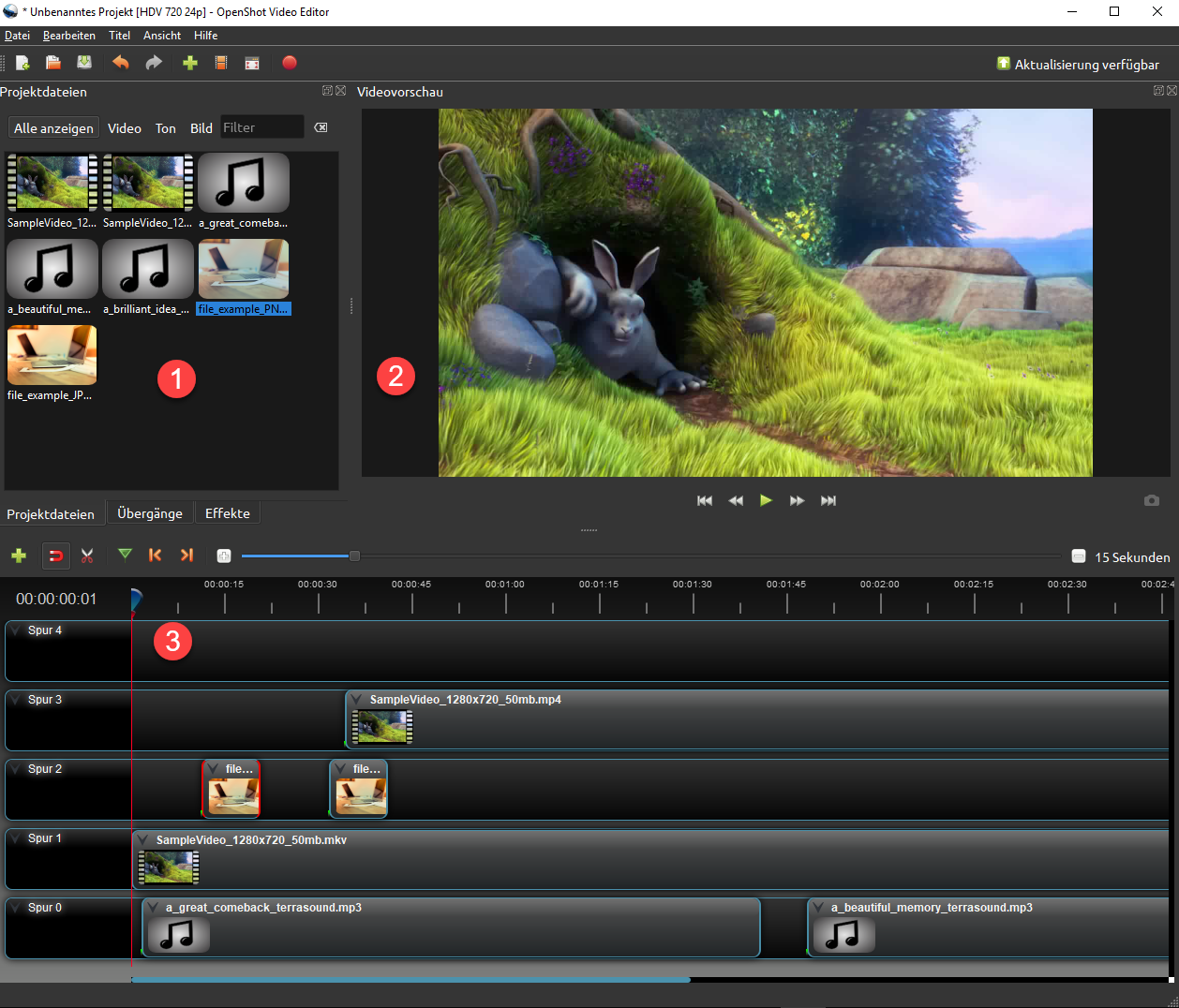
El software de vídeo también debería ser capaz de soportar directamente muchos códecs estándar para audio y vídeo como H.264, MPEG4 o MP3, por ejemplo, ya que éstos pueden leer varios formatos contenedores como MP4, AVI, MOV o MKV. Para la exportación, también nos gustaría poder elegir el formato y la calidad con el fin de optimizar también los vídeos terminados para dispositivos finales específicos o fines de aplicación (por ejemplo, en línea en plataformas de vídeo como Youtube o Facebook…).
4. los candidatos a la prueba
| Función | OpenShot | Shotcut | Vidiot | VSDC Free Video Maker | Windows Movie Maker |
|---|---|---|---|---|---|
| Fabricante | OpenShot Studios, LLC | Meltytech, LLC | Eric Raijmajkers | Flash-Integro LLC | Microsoft |
| Licencia | Código abierto | Código abierto | Código abierto | Freeware | Freeware |
| Versión | 2.4.3 | 19.09..14 | 0.3.27 | 6.3.9 | 2012, Build 16.4x |
| Idioma | Alemán | Alemán | Alemán | Alemán | Alemán |
| Plataformas | Windows, Linux, MacOs | Windows, Linux, MacOs | Windows, Linux | Windows | Windows |
| Manual, idioma | en línea, inglés | Tutoriales de vídeo en línea, inglés | Ayuda del programa, alemán | Online, alemán | Ayuda del programa, alemán |
| Formatos de importación de vídeo | incl. MPEG1, MPEG2, MPEG4, H.264/AVC, HECV (H.265), VC-1 | a.o. MPEG1, MPEG2, MPEG4, H.264/AVC, HECV (H.265), VC-1 | a.o. MPEG1, MPEG2, MPEG4, H.264/AVC, HECV (H.265), VC-1 | a.o. MPEG1, MPEG2, MPEG4, H.264/AVC, HECV (H.265),WebM, VP9 | incluyendo MPEG1, MPEG2, MPEG4, H.264/AVC |
| Formatos de importación de audio | PCM, WAV, WMA, MP3, AAC, OGG, AC3, DTS, FLAC | PCM, WAV, MP3, AAC, OGG, AC3, DTS, FLAC | PCM, WAV, MP3, AAC, OGG, AC3, DTS, FLAC | PCM, WAV, MP3, AAC, OGG, AC3, DTS, FLAC | PCM, WAV, WMA, MP3, AAC, OGG |
| Formatos de exportación | importación analógica | importación analógica | MPEG1, MPEG2, MPEG4/H.264, VP9 | MPEG4, H.264/AVC HECV (H.265), FLV, SWV, WmP, VP8, VP9 | MPEG4, H.264/AVC |
| Compatible con 4K | [sí] | sí] [sí | sí] [sí] [sí | [sí] [no | [no] |
| Sonido 5.1 | [Sí] | [sí] [no] | [no] [no] | [no] [no] | no] [no] |
| Conexión a plataformas de vídeo | [no] [no] | [no] [no] | [no] [sí | sí] [sí] | [Sí] |
| Función de grabación | [no] [no] | [no] | [no] [no] | [sí] [no] | [no] |
| Pistas de audio | ilimitado | ilimitado | Sin especificación | 99 | 1 |
| Pistas de vídeo | ilimitado | ilimitado | No especificado | 99 | 1 |
| Fotos en la línea de tiempo | [Sí] | [Sí] | [Sí] | sí] [sí] [sí] [sí] [sí] [sí] [sí] [sí] [sí] | sí] [sí |
| Videos en diferentes resoluciones posibles como material de origen | sí] [sí] | sí] [sí | sí] [sí] [sí | sí] [sí] [sí] [sí | sí] [sí |
| Corte | [si] [si] | [si] | [si] [si] | [si] [si] | [Sí] |
| Fusión | sí] [sí] [sí] [sí] [sí] [sí] [sí] [sí | [sí] [no | [no] [sí | [sí] [no | [Sí] |
| Deslumbramiento | [sí] [no | [sí] | [si] [si] | [si] [si] | [Sí] |
| Cámara lenta | [Sí] | [sí] | [sí] [sí] | [sí] [sí] | [Sí] |
| Lapso de tiempo | [Sí] | [no] [sí | [sí] [no | [no] [no] | [no] [sí |
| Filtro | [sí] [sí] | [Sí] | [sí] [sí] | sí] [sí] [sí] [sí] [sí] [sí] [sí] [sí] [sí] | [Sí] |
| Corrección del color | sí] [sí] [sí] [sí] [sí] [sí] [sí] [sí | [sí] [no] | [no] [sí | [sí] [no | no] [sí |
| Enfocar | [Sí] | [sí] [no] | [no] [sí | [sí] [no | no] [sí |
| Enfoque suave | [Sí] | [sí] [no] | [no] [sí | [sí] [no] | no] [sí |
| Brillo | [Sí] | [sí] [no] | [no] [sí | Brillo [sí] | [Sí] |
| Contraste | [Sí] | Contraste [sí] | [no] [sí | Contraste [sí] | [Saturación] |
| Saturación | [Saturación] | [sí] [no] | [no] [sí | [Saturación] | [no] |
| Gira | [sí] [no] | [sí] | [si] [no] | [si] [si] | [Sí] |
| Efectos de texto | sí] [sí] [sí] [sí] [sí] [sí] [sí] [sí] [sí | Efectos de texto [sí] | Efectos de texto [sí] | Efectos de texto [sí] | [Sí] |
| Generador de títulos | sí] [no | [no] [sí | no] [no] | [no] [sí | [Sí] |
| Filtro de audio | [no] [sí | [sí] [no | [no] [sí | [sí] [no | no] [sí |
| Descargas | [download link=»/descargar/openshot/»] | [download link=»/descargar/shotcut/»] | [download link=»/download/vidiot/»] | [download link=»/download/vsdc-free-video-editor/»] | [download link=»/download/windows-movie-maker/»] |
4.1 OpenShot
OpenShot es un moderno editor de vídeo de código abierto y utiliza la clásica vista en tres partes con un área a la izquierda para los datos del proyecto (sonido, fotos, vídeos), la línea de tiempo en la parte inferior donde los datos del proyecto como clips o archivos de audio se pueden colocar en pistas individuales y mover, y la vista previa de vídeo en la parte derecha de la ventana. Encima de los tres elementos hay una barra de botones y una barra de menús con las demás funciones.
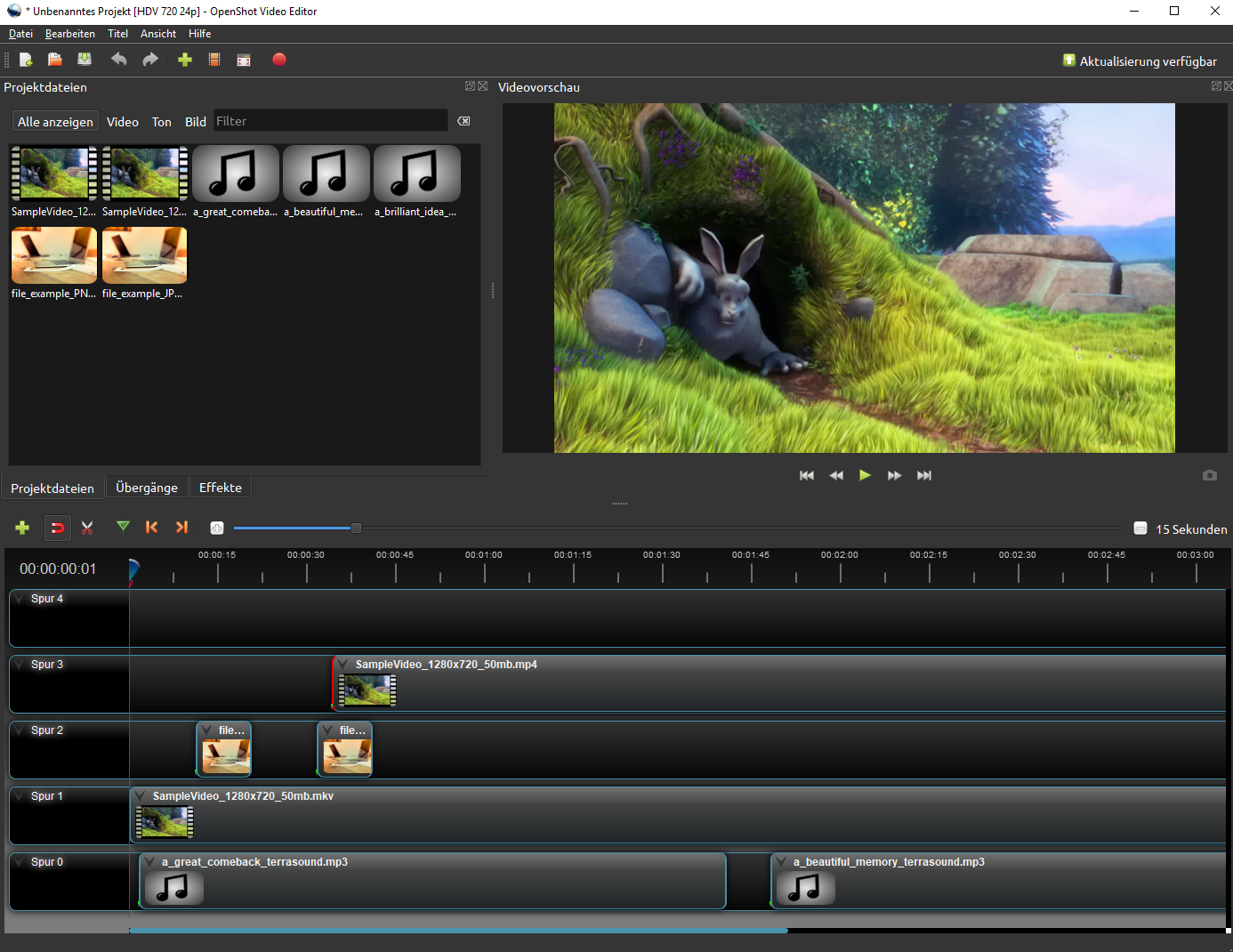
La interfaz también se puede cambiar de la vista simple a una vista ampliada. En esta vista, las transiciones se muestran adicionalmente en la zona superior, las propiedades de los objetos a la izquierda de la línea de tiempo y los efectos y filtros a la derecha de la línea de tiempo.
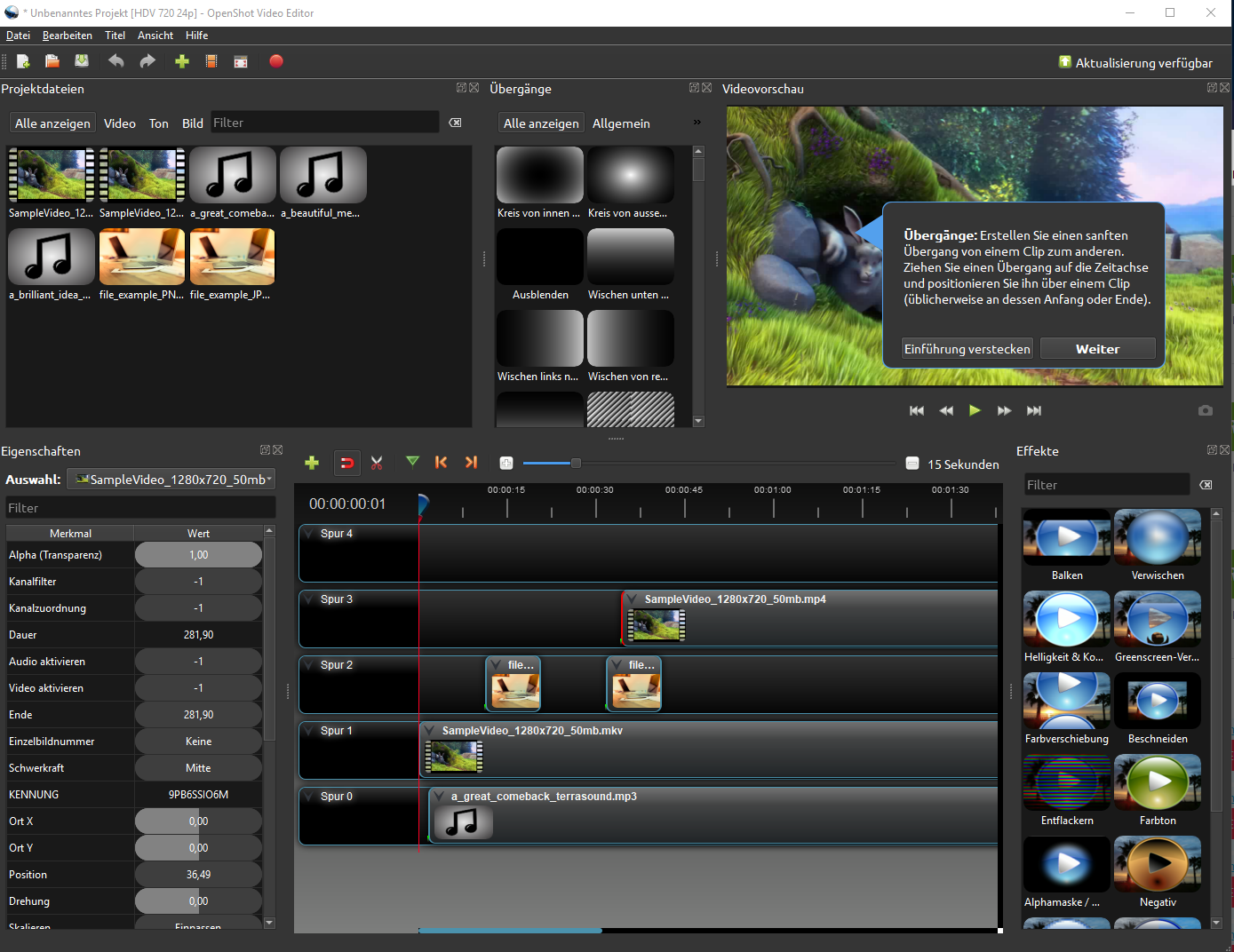
La vista ampliada es un poco desordenada para nuestro gusto, sobre todo porque las transiciones y los efectos están disponibles a través de las pestañas por encima de la línea de tiempo de todos modos.
El funcionamiento de OpenShot es intuitivo y fácil de aprender, incluso para los principiantes. Basta con arrastrar los datos de origen, como vídeos, música o fotos, desde el área de datos del proyecto a la línea de tiempo. Allí puedes editar y adaptar el contenido.
Además de las funciones de edición clásicas, como cortar a la longitud deseada, recortar o unir, los clips también se pueden girar e incluso animar. Las más de 400 transiciones se arrastran simplemente entre los elementos, los efectos sobre los elementos en la línea de tiempo y se pueden seguir ajustando a través de las propiedades.
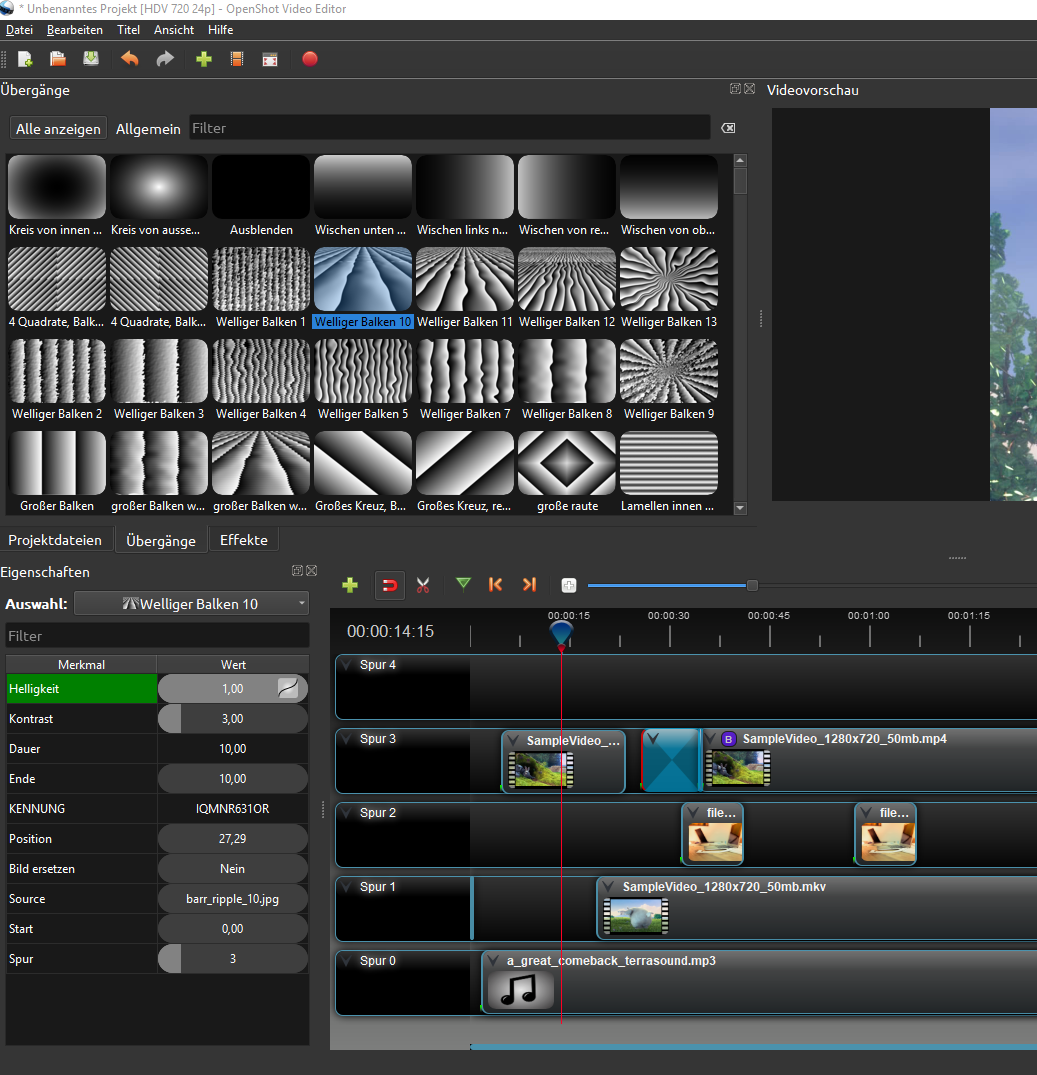
El botón «Exportar vídeo» permite elegir entre una gran cantidad de perfiles de salida, incluidos para Blu-Ray, DVD, dispositivos o la web, o bien especificar manualmente el formato de destino, la resolución y la calidad. OpenShot puede exportar vídeos acabados con una resolución de hasta 4K (3840×2160).
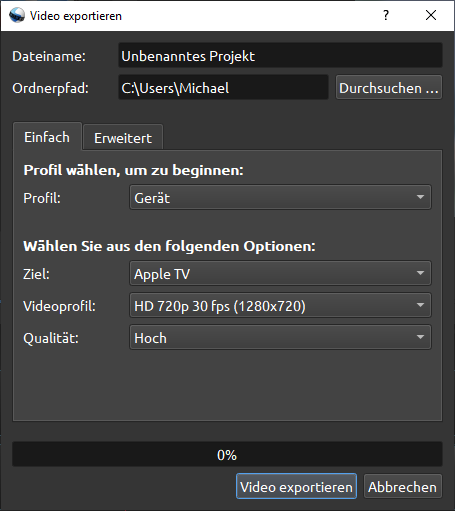
El siguiente tutorial explica cómo cortar y editar vídeos con OpenShot.
- Muy fácil de usar
- Muchas transiciones
- Buenas funciones de importación y exportación
- El software se bloqueó con frecuencia durante la prueba
- Pocas opciones para mejorar el material de vídeo
- Casi ninguna función de audio
4.2 Shotcut
Shotcut también es un editor de vídeo de código abierto que, al igual que OpenShot, utiliza el FFmpeg gratuito y, por tanto, puede leer y escribir una gran variedad de códecs y formatos contenedores.
A diferencia de OpenShot, la interfaz no es tan intuitiva. Primero hay que visualizar la línea de tiempo y crear pistas de vídeo y audio por separado.
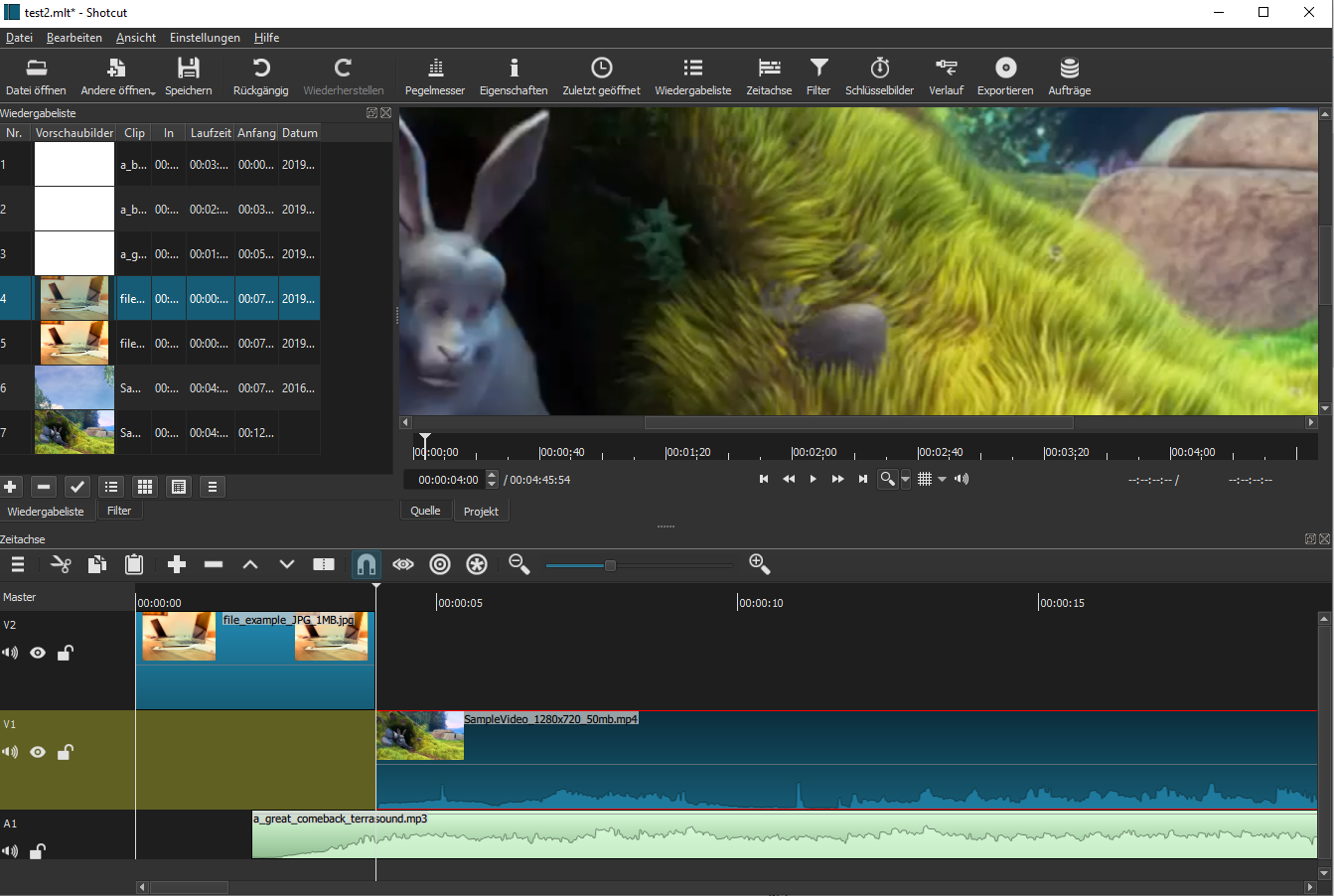
Desde nuestro punto de vista, cortar y ajustar clips también es un poco más complicado que con OpenShot, pero tras un breve periodo de familiarización, se obtendrá el resultado deseado. Para crear una transición entre dos vídeos, se pueden superponer, con lo que el propio Shotcut crea un fundido cruzado. Puede ajustar el tipo de fundido cruzado en las propiedades.
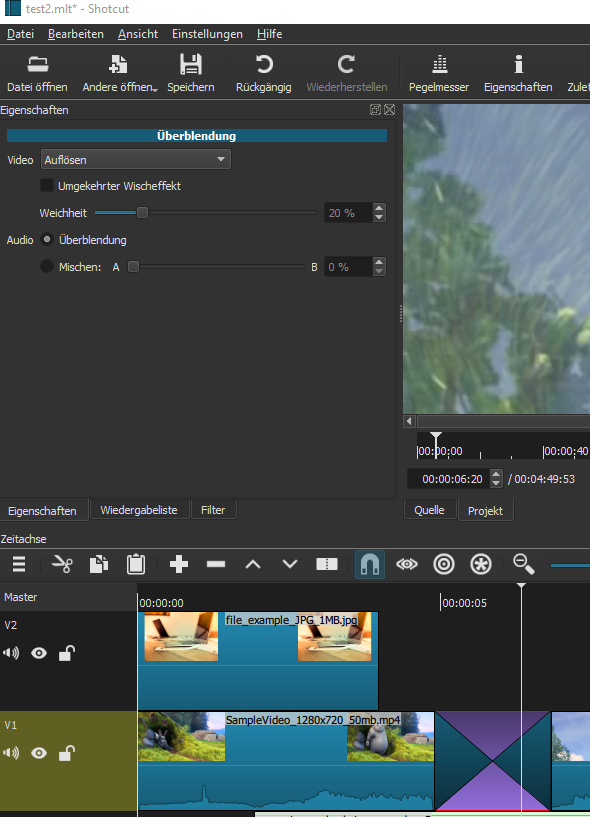
Uno de los puntos fuertes de Shotcut son sus numerosos efectos y opciones de filtro. La selección ofrece efectos como «película antigua» con varios parámetros, cambios de color como sepia, mosaico o trama, pero también enfoque suave, corrección de lente para drones y ActionCams, filtros de sonido y otras opciones como textos en 3D. Sin embargo, el software no ofrece un auténtico generador de títulos para los créditos iniciales.
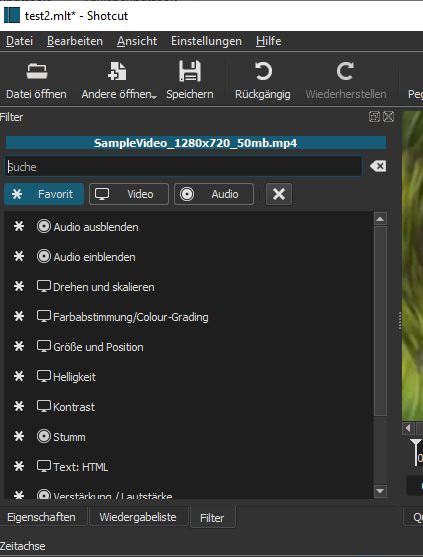
El vídeo terminado se puede exportar en muchos formatos. Shotcut también utiliza un codificador de hardware de AMD, Intel o NVIDIA para una exportación más rápida, pero de nuevo no queda claro al exportar.
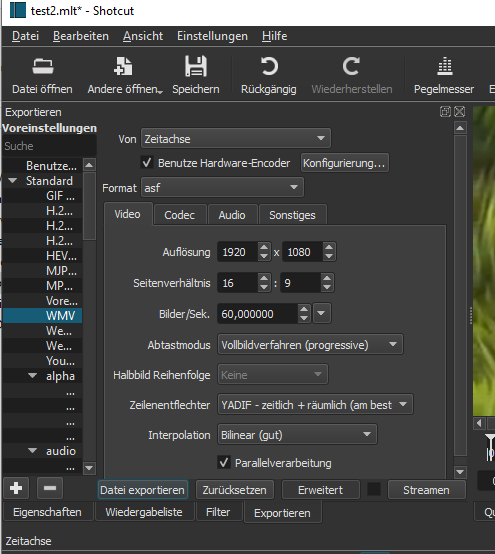
El siguiente vídeo te da una primera impresión de cómo trabajar con Shotcut.
- Codificador de hardware durante la exportación
- Muchos y buenos efectos y filtros
- Transiciones y efectos no mediante arrastrar y soltar
- Manejo poco intuitivo
4.3 Vidiot
Vidiot es un juego de palabras, ya que el software está dirigido a «usuarios muy inexpertos» y sólo ofrece lo esencial. La vista se organiza básicamente según la clásica división en 3 con los datos del proyecto, la vista previa y la línea de tiempo.
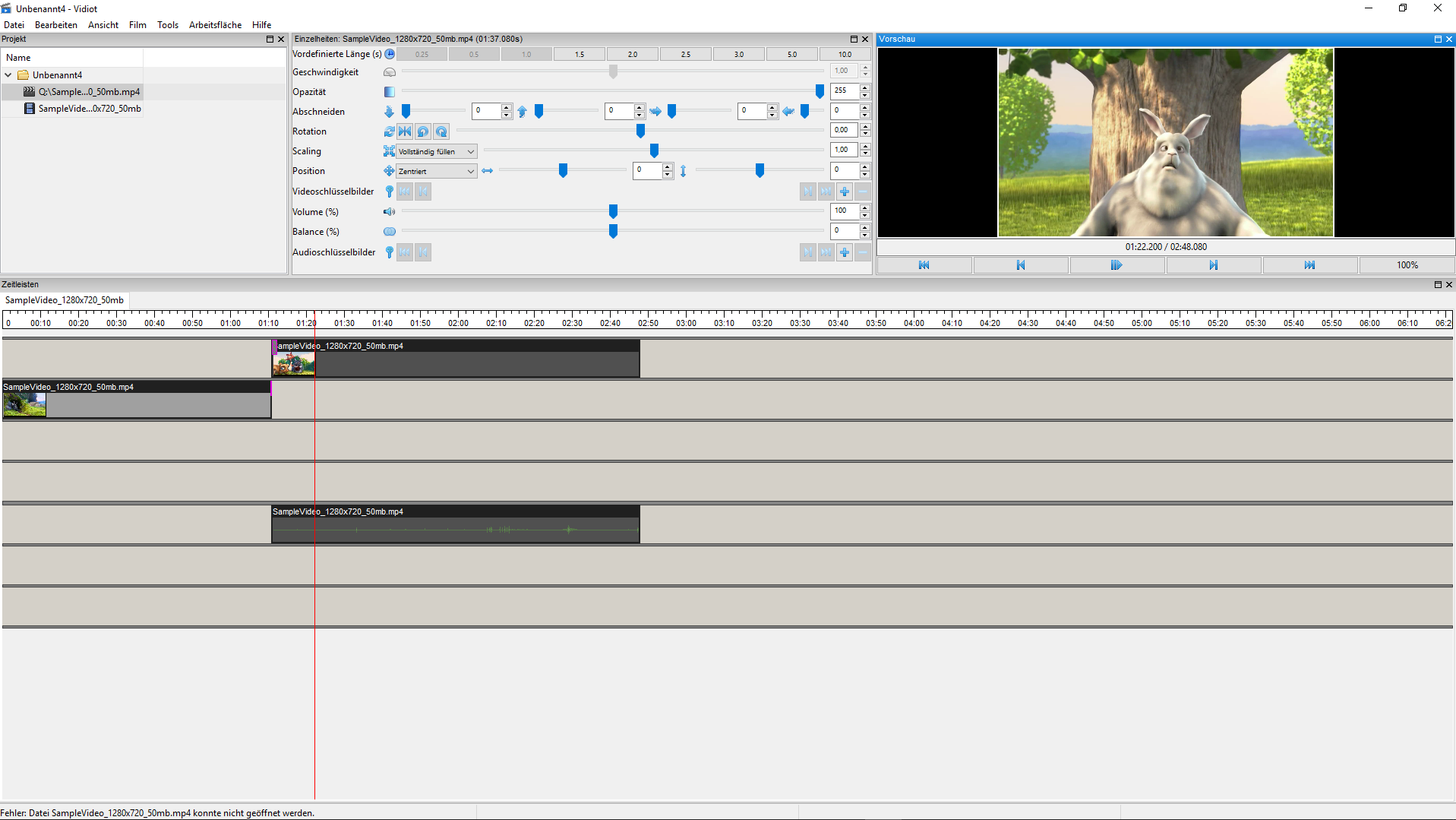
Sin embargo, el usuario no puede limitarse a crear pistas al principio. El material de vídeo que se arrastra a la línea de tiempo crea automáticamente una pista de vídeo y audio, siempre que el vídeo también contenga sonido. Sólo entonces se pueden crear más pistas de audio y vídeo y arrastrar clips, pistas de audio o fotos a pistas nuevas o ya existentes. Se pueden establecer fundidos entre dos clips. Los clips también se pueden transformar y animar.
Como Vidiot también utiliza FFmpeg, es idéntico a OpenShot y Shotcut en cuanto a formatos de importación y exportación. Por desgracia, a diferencia de los otros dos editores de vídeo de código abierto, el software no ofrece perfiles de exportación, lo que es un punto negativo, especialmente para los principiantes.
En general, sin embargo, Vidiot es espartano en sus características y posibilidades y, por lo tanto, sólo está dirigido a los usuarios que quieren crear rápidamente un nuevo clip a partir de unos pocos, sin hacer particularmente altas exigencias creativas. En la prueba, el software se bloqueó repetidamente y de forma reproducible con archivos de vídeo de gran tamaño.
Encontrará más impresiones sobre las funciones de Vidiot en el siguiente vídeo.
- Manejo muy sencillo
- Soporte de gran formato
- Pocas posibilidades de mejorar o dar sabor a tus propios vídeos
- Proyectos sólo posibles con pistas de sonido estéreo
- Sin perfiles para la exportación
4.4 Editor de vídeo gratuito VSDC
Además de la edición de vídeo, VSDC Free Video Editor también ofrece funciones para crear una presentación de diapositivas animada, un conversor de vídeo, grabar vídeos desde una fuente externa o crear un vídeo de pantalla. Para esta prueba, sin embargo, nos limitaremos a la edición de vídeo.
El trabajo comienza con un nuevo proyecto en el que puedes elegir entre distintos perfiles (dispositivos, vídeos en línea, etc.) para establecer la resolución, la velocidad de fotogramas y la calidad del sonido. Son posibles resoluciones de hasta 4K.
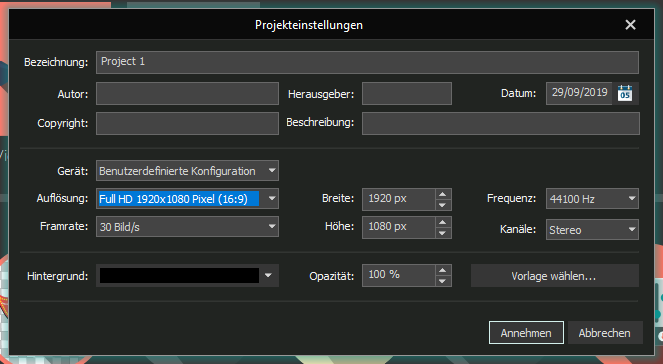
En el segundo paso se abre la ventana del programa propiamente dicho, cuya disposición es algo diferente a la de los demás programas del campo de pruebas. La vista previa de vídeo se encuentra en el centro, y numerosos iconos pequeños con diversas funciones se colocan alrededor de su borde. La línea de tiempo está en la parte inferior.
A la derecha se encuentran la ventana de recursos y una ventana de efectos. Pueden mostrarse otras ventanas, como la del proyecto, la de objetos, etc., lo que sobrecarga rápidamente la interfaz. Al menos, las ventanas que no son necesarias pueden cerrarse y reducir la vista al mínimo.
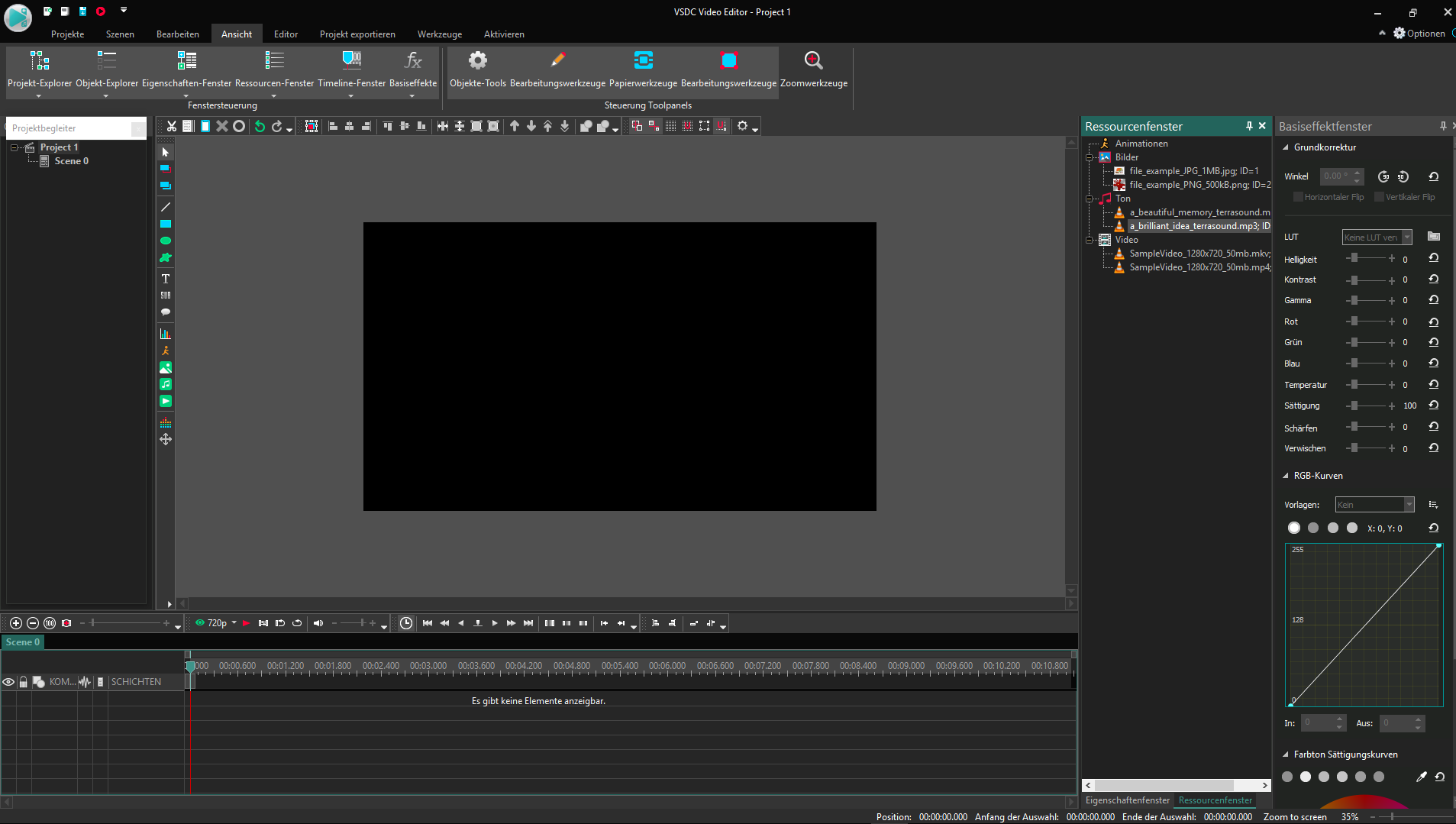
A pesar de la confusa interfaz inicial, VSDC Free Video Editor es bastante fácil de usar tras un breve periodo de aprendizaje. El software ofrece un enorme abanico de posibilidades. Además de los efectos de transición, hay numerosos efectos y filtros de color, así como la posibilidad de ajustar específicamente el brillo, contraste, gamma, color o nitidez del material de vídeo para cada clip individualmente. Los clips también se pueden transformar en posición, rotación, tamaño o zoom.
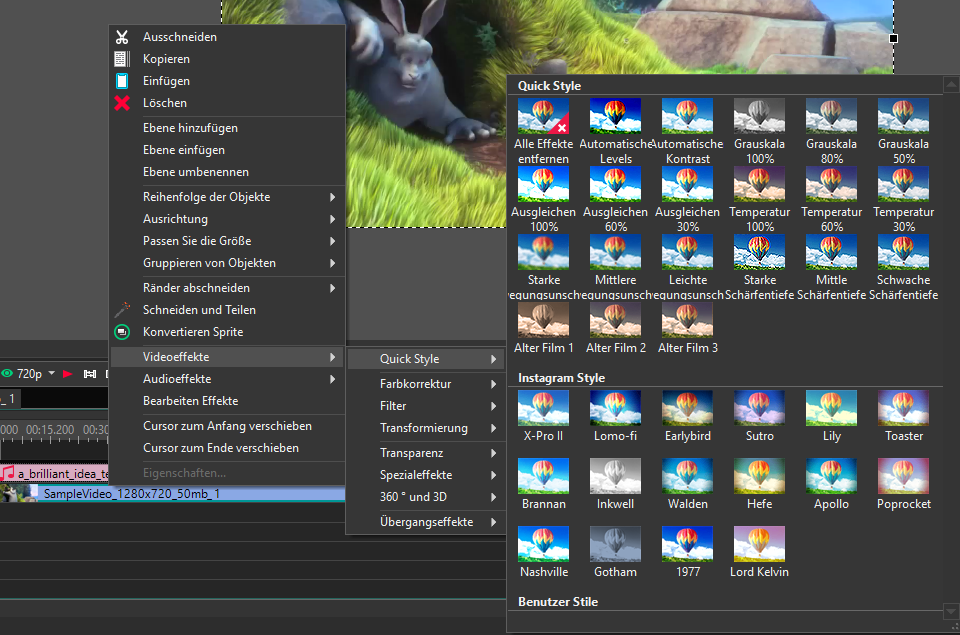
También para las pistas de audio, el software gratuito ofrece una amplia selección de efectos y posibilidades para ajustar específicamente el sonido. Como elementos de diseño adicionales, hay disponibles varias formas y objetos de texto.
Los proyectos terminados pueden exportarse a través de varios perfiles optimizados para dispositivos finales específicos, como DVD, iPhone o Internet. También puedes seleccionar un formato contenedor y cambiar tú mismo los ajustes del códec y la calidad. VSDC Free Video Editor es uno de los pocos programas que también ofrece un cargador de YouTube y puede grabar el material terminado en DVD o Blu-Ray.
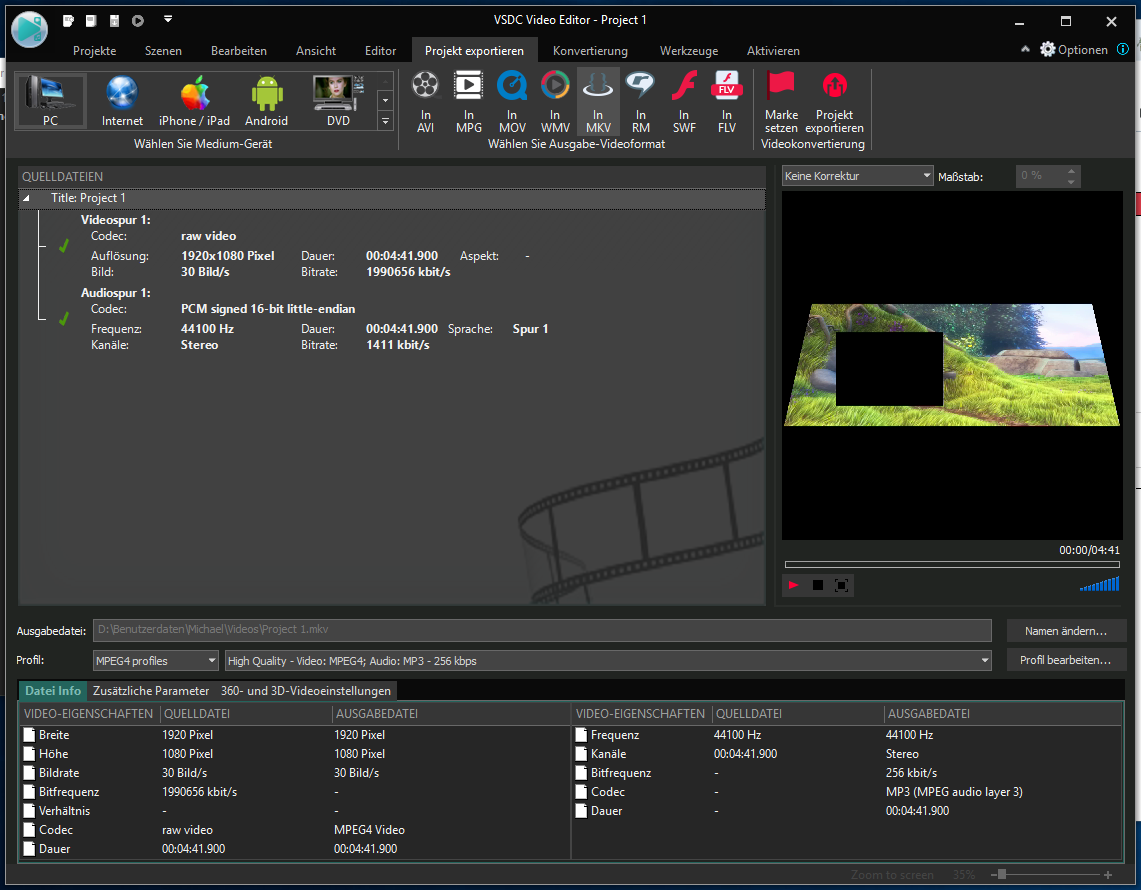
VSDC Free Video Editor es el único programa gratuito en el campo de pruebas que también está disponible en una versión Pro de pago que, en comparación con el programa gratuito, ofrece, por ejemplo, ajustes adicionales para la edición de vídeo y audio, estabilización de imagen, herramientas avanzadas de enmascaramiento o aceleración por hardware. El precio de la versión Pro es bastante moderado, 18 euros.
El siguiente vídeo explica cómo trabajar con VSDC Free Video Editor.
- Amplio abanico de posibilidades
- Función de carga y grabación en YouTube
- Perfiles de exportación
- La familiarización requiere un poco más de tiempo
- Interfaz sobrecargada en algunos puntos
- Algunas funciones sólo en la versión Pro
4.5 Windows Movie Maker
Windows Media Player formaba parte de Windows Essentials, que Microsoft descontinuó allá por 2017. Sin embargo, Windows Movie Maker sobrevivió a la descontinuación y todavía se puede encontrar en muchos sitios web, incluyendo WinTotal, para su descarga gratuita.
El oldie, a diferencia de todas las demás herramientas, no ofrece la clásica vista de tres. En su lugar, sólo hay una línea de tiempo. Si añades archivos de audio, se colocan debajo de la pista de vídeo. El nuevo material de vídeo o las fotos, en cambio, se añaden al vídeo existente en la pista principal. Esta forma de trabajar es quizá algo más sencilla para los principiantes que sólo quieren crear una película coherente a partir de varios clips, pero ya no se corresponde con el estándar de los programas modernos de edición de vídeo.
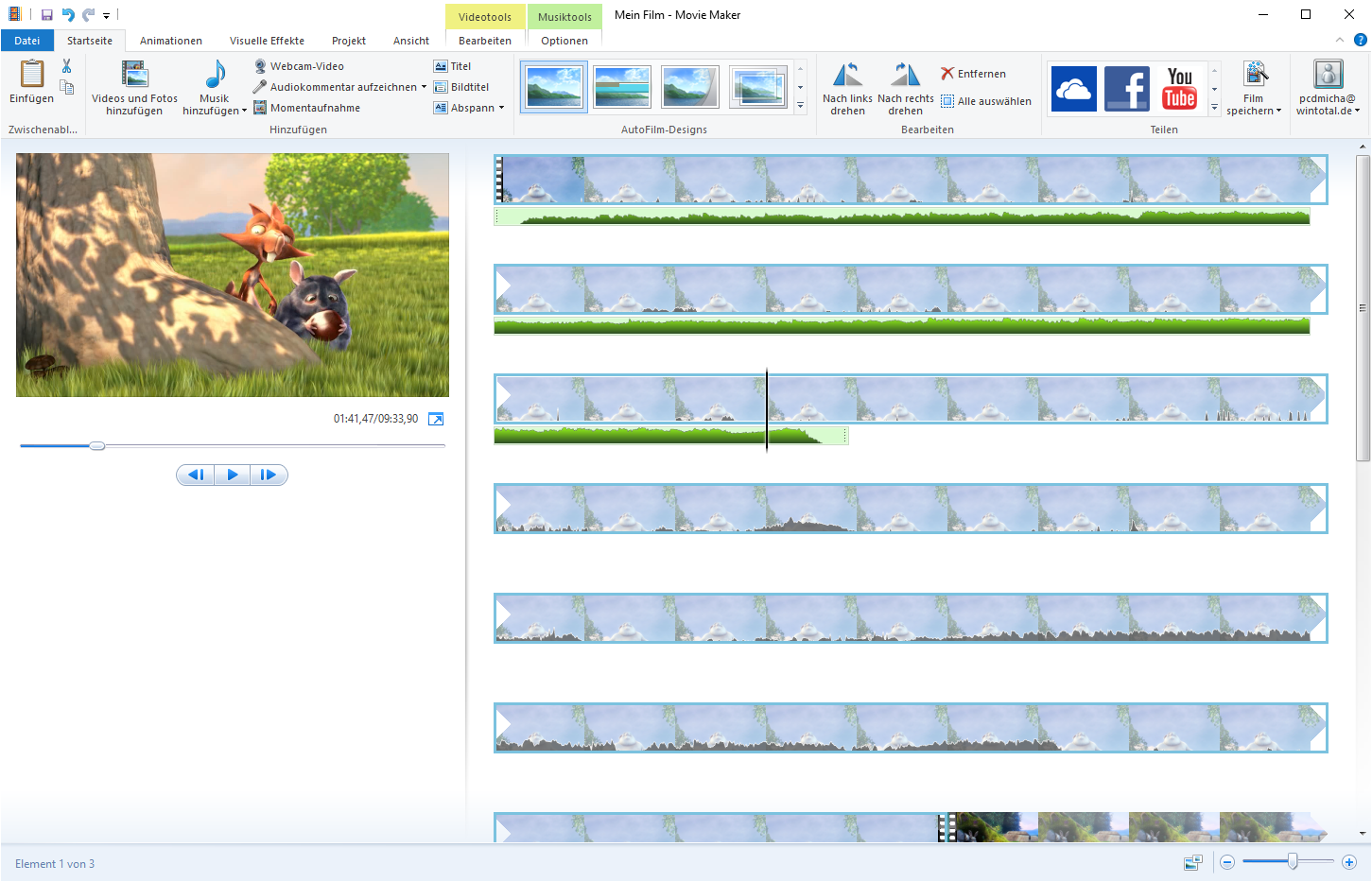
Por otro lado, es muy fácil de usar. Varios diseños de AutoFilm crean una película casi automáticamente a partir del material adjunto. Se pueden aplicar animaciones para transiciones y panorámicas y zoom a clips individuales o a todos. También dispone de efectos visuales. Un estabilizador de imagen intenta salvar los vídeos temblorosos de ActionCam.
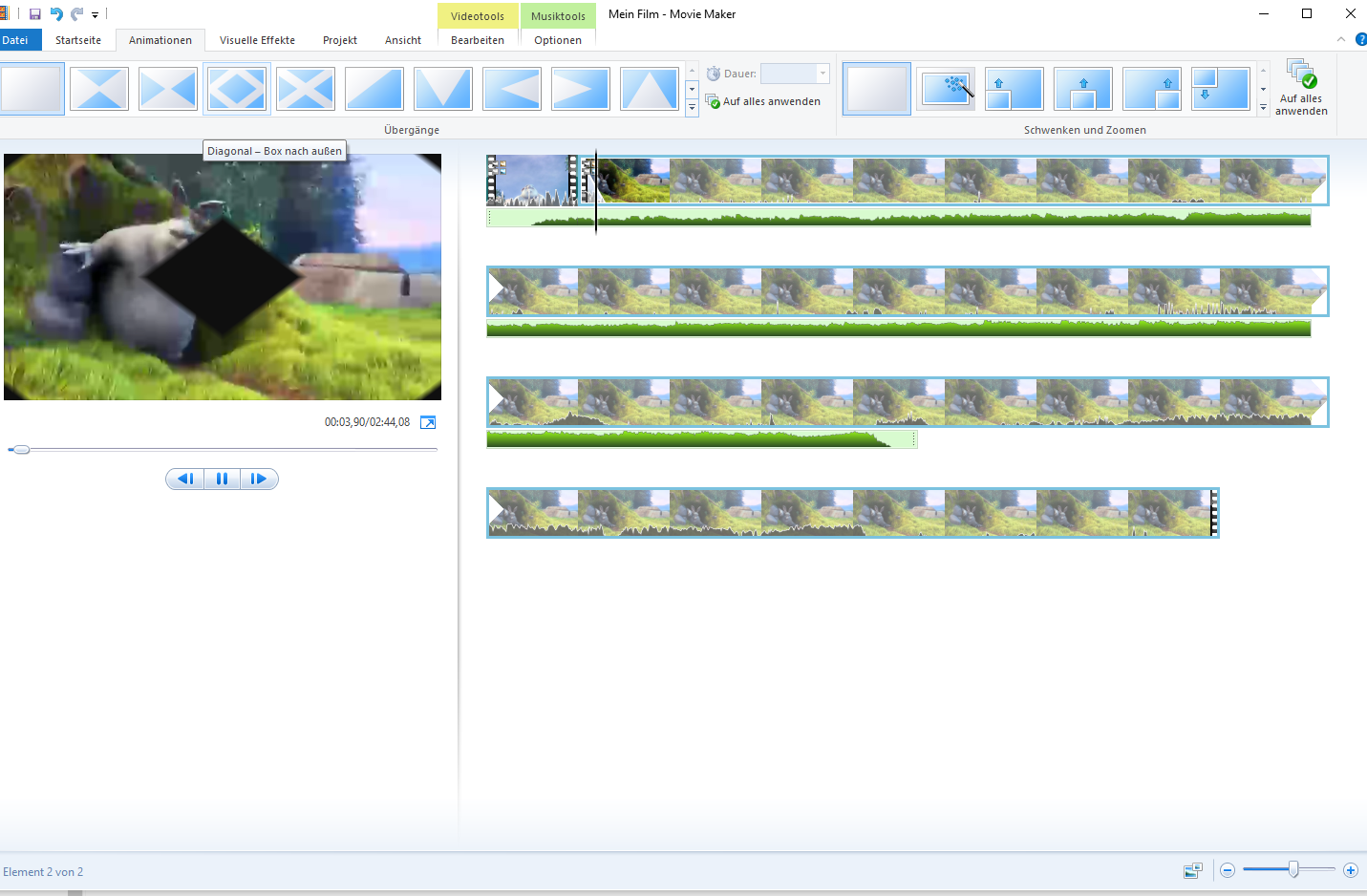
Por aquel entonces se pensó incluso en un generador de títulos y créditos, con el que se pueden crear incluso créditos de texto animados.
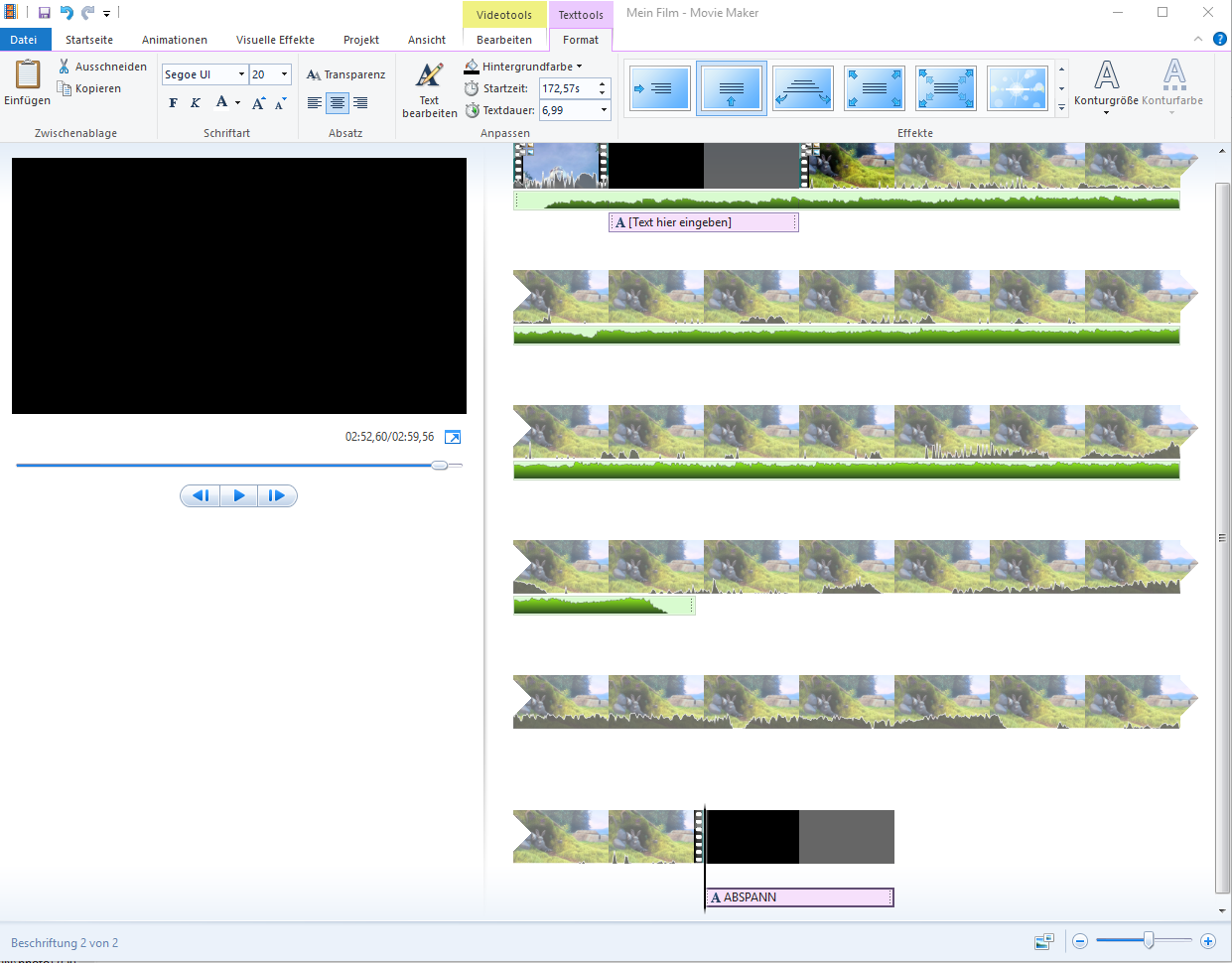
Las secuencias terminadas pueden subirse directamente como archivo con varios perfiles de salida o a plataformas de vídeo como YouTube o Facebook.
El siguiente tutorial explica los primeros pasos con Windows Movie Maker en Windows 10.
- Muy fácil de usar
- Estabilizador de imagen
- Demasiado inflexible para producciones complejas
- Pocos formatos de salida
- Pocas opciones de corrección del material de vídeo existente
5 Nuestra recomendación para el mejor editor de vídeo
Aunque Windows Movie Maker es, con diferencia, el participante más veterano en el campo de pruebas, el veterano sigue prestándose a proyectos sencillos como una presentación de diapositivas animada o la unión de varios clips individuales en una película global.
Para el resto de usuarios para los que la gama de funciones de Windows Movie Maker no es suficiente, recomendamos echar un vistazo a OpenShot. Este editor de vídeo de código abierto también es muy fácil de usar, pero a diferencia de Windows Movie Maker ofrece una gama mucho más amplia de funciones y posibilidades.
El VSDC Free Video Editor, por su parte, ofrece una gama aún más amplia de funciones, pero puede abrumar rápidamente a los principiantes con la abundancia de menús y ajustes. Sin embargo, gracias a la buena traducción, con un poco de tiempo de aprendizaje se puede llegar a manejar fácilmente el programa gratuito. El modelo de licencia de la edición Pro es justo y no restringe innecesariamente la versión gratuita.
Shotcut comparte el trofeo «más características y funciones» con el VSDC Free Video Editor, pero en nuestra prueba no nos convenció del todo en cuanto a funcionamiento y estabilidad.
Vidiot es el único programa de este campo de pruebas para el que actualmente no damos una recomendación. Básicamente, apenas ofrece ventajas dignas de mención y es la peor opción para principiantes en comparación con el claramente estructurado Windows Movie Maker. Lo único a favor de Vidiot es la gran variedad de formatos tanto para importar como para exportar.

